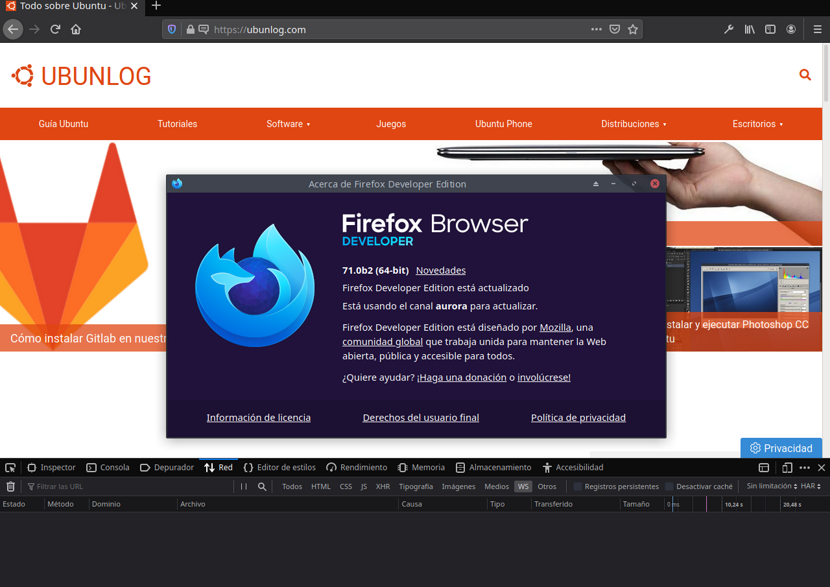Firefox Quantum
Vor ein paar Tagen Das Firefox DevTools-Entwicklungsteam stellte den neuen WebSocket Inspector vor für Firefox, geplant für Firefox Version 71 veröffentlicht werden. Die neue Funktion ist als API verfügbar und ermöglicht es Ihnen, eine dauerhafte Verbindung zwischen einem Client und einem Server herzustellen.
Da die API jederzeit Daten sendet und empfängt, Es wird hauptsächlich in Anwendungen verwendet, die Echtzeitkommunikation erfordern. Laut den Entwicklern der Funktion sind einige vorhandene Bibliotheken nützlich und sparen Zeit, obwohl es möglich ist, direkt mit der API zu arbeiten. Diese Bibliotheken können bei Verbindungs-, Proxy-, Authentifizierungs- und Autorisierungsfehlern, Skalierbarkeit und vielem mehr helfen.
Der Firefox DevTools WebSocket Inspector unterstützt derzeit Socket.IO und SockJS Laut dem Entwicklungsteam werden in Kürze weitere Medien unterstützt, darunter SignalR und WAMP.
WebSocket-Inspektor Es ist Teil der Benutzeroberfläche des Bedienfelds "Netzwerk" in DevToolsSie konnten den Inhalt in diesem Bereich bereits nach offenen WS-Verbindungen filtern, aber bis jetzt gab es keine Möglichkeit, die tatsächlichen Daten zu sehen, die über WS-Frames übertragen wurden.
Informationen zum WebSocket Inspector
Der neue WebSocket Inspector unterstützt derzeit Socket.IO, SockJS und JSON und laut dem Entwicklungsteam, nach und nach mehr Unterstützung haben, einschließlich SignalR und WAMP. Nützliche Daten, die auf diesen Protokollen basieren, werden analysiert und zur einfachen Überprüfung als erweiterbarer Baum angezeigt. Sie können jedoch weiterhin die Rohdaten sehen (wie im Feed angegeben).
WebSocket-Inspektor Es verfügt über eine Benutzeroberfläche, die ein neues Bedienfeld «Nachrichten» bietet Hiermit können die über die ausgewählte WS-Verbindung gesendeten und empfangenen WS-Frames überprüft werden.
In diesem Bereich von Nachrichten ", Gesendete Frame-Daten werden mit einem grünen Pfeil und empfangene Frames mit einem roten Pfeil angezeigt. Um sich auf bestimmte Nachrichten zu konzentrieren, können Sie die Frames filtern.
Während die Spalten "Daten" und "Zeit" standardmäßig sichtbar sind, In der Zwischenzeit bieten sie Optionen zum Anpassen der Benutzeroberfläche, um mehr Spalten anzuzeigen, indem Sie mit der rechten Maustaste auf die Kopfzeile klicken. Wenn Sie einen Block aus der Liste auswählen, wird unten im Bereich "Nachrichten" eine Vorschau angezeigt.
Auf der anderen Seite können Sie auch die Schaltfläche Pause / Fortsetzen in der Symbolleiste des Netzwerkbedienfelds verwenden, um die Unterbrechung des Datenverkehrs zu stoppen.
Das Team Firefox DevTools arbeitet noch an einigen Punkten in dieser Version. Dazu gehören: ein praktischer Binärdaten-Viewer, der geschlossene Verbindungen anzeigt, mehr Protokolle (SignalR und WAMP wie oben erwähnt) und das Exportieren von Frames.
WebSocket Inspector wird weiter verbessert, aber das FireTox DevTools-Team hat es bereits Entwicklern zur Verfügung gestellt, die es ausprobieren möchten vor dem Liefertermin. WebSocket Inspector Es ist ab sofort in Firefox Developer Edition 70 verfügbar. Es wird in Firefox 71 veröffentlicht. Für einige Entwickler ist dies eine wesentliche Verbesserung des Firefox-Browsers.
Wie installiert man Firefox Developer Edition unter Ubuntu und Derivaten?
Wenn Sie WebSocket Inspector jetzt verwenden möchten, laden Sie einfach die Firefox Developer Edition herunter und installieren Sie sie.
Dafür müssen sie als erstes etwas tun Öffnen Sie ein Terminal auf Ihrem System (Sie können dies mit der Tastenkombination Strg + Alt + T tun.) und darin werden wir den folgenden Befehl eingeben, um das folgende Repository zum System hinzuzufügen.
sudo add-apt-repository ppa:ubuntu-mozilla-daily/firefox-aurora -y sudo apt update
Jetzt einfach Wir müssen den folgenden Befehl im Terminal ausführen:
sudo apt install firefox
Wenn Sie das Repository nicht hinzufügen möchten oder deinstallieren Sie ihre Version von Firefox, die sie auf dem System haben, kann das Firefox Developer Edition-Paket herunterladen, über den Link unten.
Danach, wir müssen nur das Paket entpacken, Dies kann vom Terminal aus mit dem folgenden Befehl erfolgen:
tar xjf firefox-71.0b2.tar.bz2
Dann betreten wir das Verzeichnis mit:
cd firefox
Und sie führen den Browser mit dem folgenden Befehl aus:
./firefox